Reklama
Czy to lubisz, czy nienawidzisz, niezaprzeczalne jest to, że Menu Start systemu Windows 10 jest wszechstronne 6 sposobów na włamanie i dostosowanie menu Start systemu Windows 10Menu Start systemu Windows 10 łączy klasyczne elementy z nowoczesnymi kafelkami. Płytki mogą zapewnić dużą swobodę twórczą. Udzielimy wskazówek i podpowiemy sztuczki na temat dostosowania całego menu Start do własnych preferencji. Czytaj więcej . To może być rozszerzony, aby spełnić Twoje indywidualne potrzeby Jak dodać jeszcze więcej kafelków do menu Start systemu Windows 10Domyślne menu Start w systemie Windows 10 jest nieco ciasne, ale ta nowa poprawka pozwala dodać więcej płytek w kolumnie. Czytaj więcej i oczywiście zawiera aplikacje i programy, do których chcesz uzyskać dostęp najbardziej.
Robi jednak więcej, ponieważ możesz przechowywać swoje ulubione strony internetowe bezpośrednio w menu Start. I chociaż większość ludzi wie, że możesz przechowywać strony internetowe z Internet Explorera lub Edge, możesz to również zrobić z Chrome i Firefox. Proces wymaga kilku dodatkowych kroków, ale nie jest tak źle.
Po pierwsze, musisz otworzyć stronę internetową, którą chcesz przechowywać. Przypuszczalnie chcesz przechowywać MakeUseOf.com, ponieważ jesteśmy niesamowici. Obok paska adresu zobaczysz mały symbol, a w zależności od witryny będzie to mały zamek, kartka papieru lub kula ziemska. Kliknij i przeciągnij na pulpit, aby utworzyć skrót.
Teraz kliknij prawym przyciskiem myszy właśnie utworzony skrót i wybierz Kopiuj z menu kontekstowego.
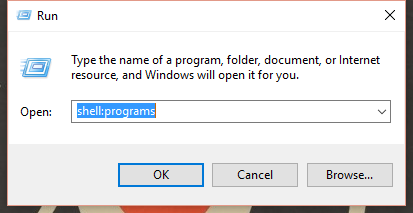
Uruchom pole Uruchom, wpisując Biegać w polu wyszukiwania Cortana, a następnie wpisz shell: programy we wspomnianym polu Uruchom. Kliknij tło prawym przyciskiem myszy z Okno Eksploratora Włam się do Eksploratora Windows w celu zwiększenia wydajnościEksplorator Windows - znany jako Eksplorator plików w systemie Windows 8 - to aplikacja, w której prawdopodobnie spędzasz sporo czasu. Nawet maniacy Windows, którzy unikają używania jakiegokolwiek innego programu Microsoft, mają tendencję ... Czytaj więcej otwiera się, uważając, aby nie kliknąć prawym przyciskiem myszy ikony i kliknąć Pasta.
Teraz dodana witryna zostanie pochowana w Sekcja Wszystkie aplikacje. Po prostu przewiń do niego i przeciągnij go do sekcji kafelków po prawej stronie menu. Po zakończeniu możesz usunąć skrót z pulpitu. Otóż to!
Jakie witryny zamierzasz przechowywać w menu Start systemu Windows 10, skoro możesz to zrobić bez Edge'a lub IE? Udostępnij w komentarzach!
Dave LeClair uwielbia gry na konsolach, komputerach PC, urządzeniach mobilnych, urządzeniach przenośnych i innych urządzeniach elektronicznych, w które można grać! Zarządza sekcją Oferty, pisze artykuły i robi dużo pracy za kulisami w MakeUseOf.


